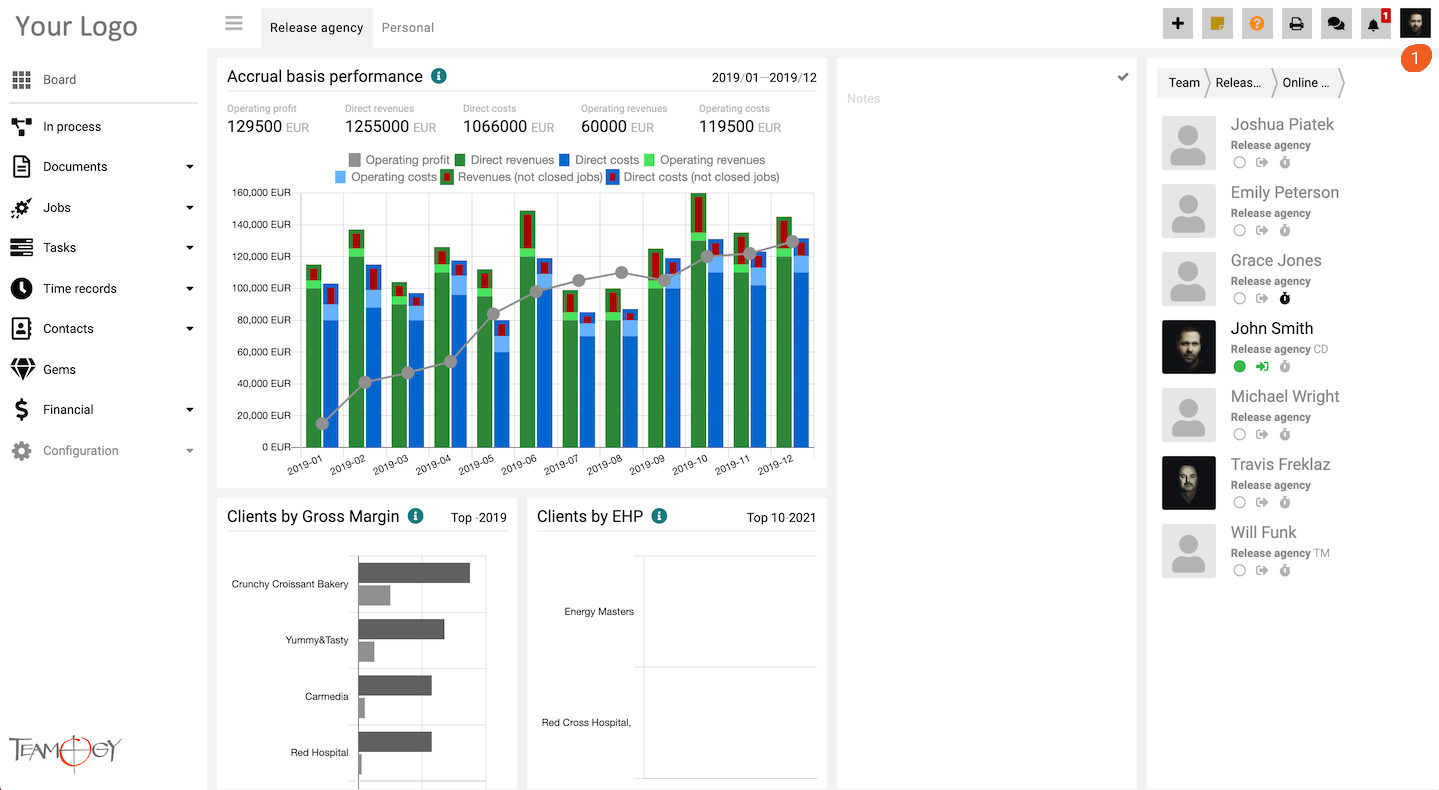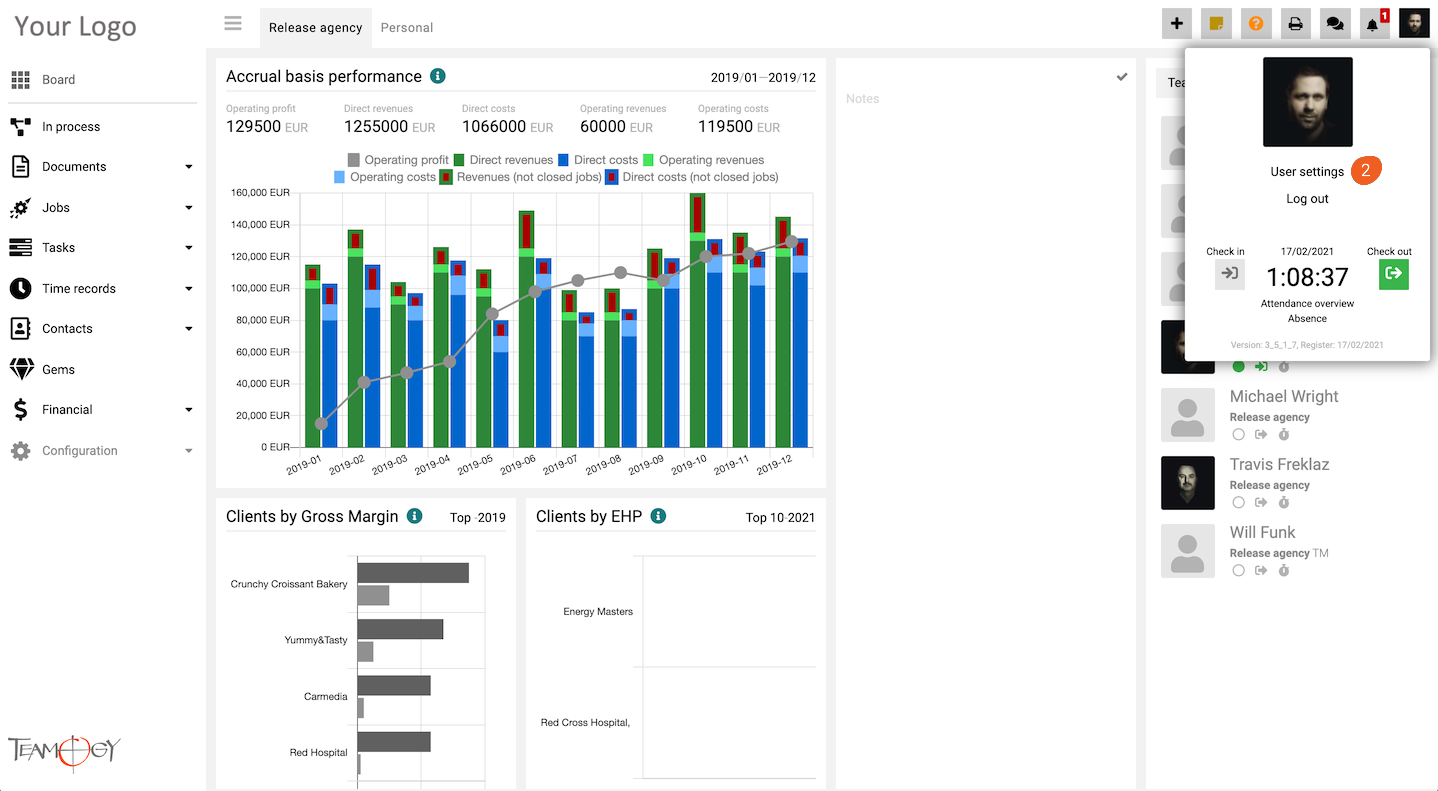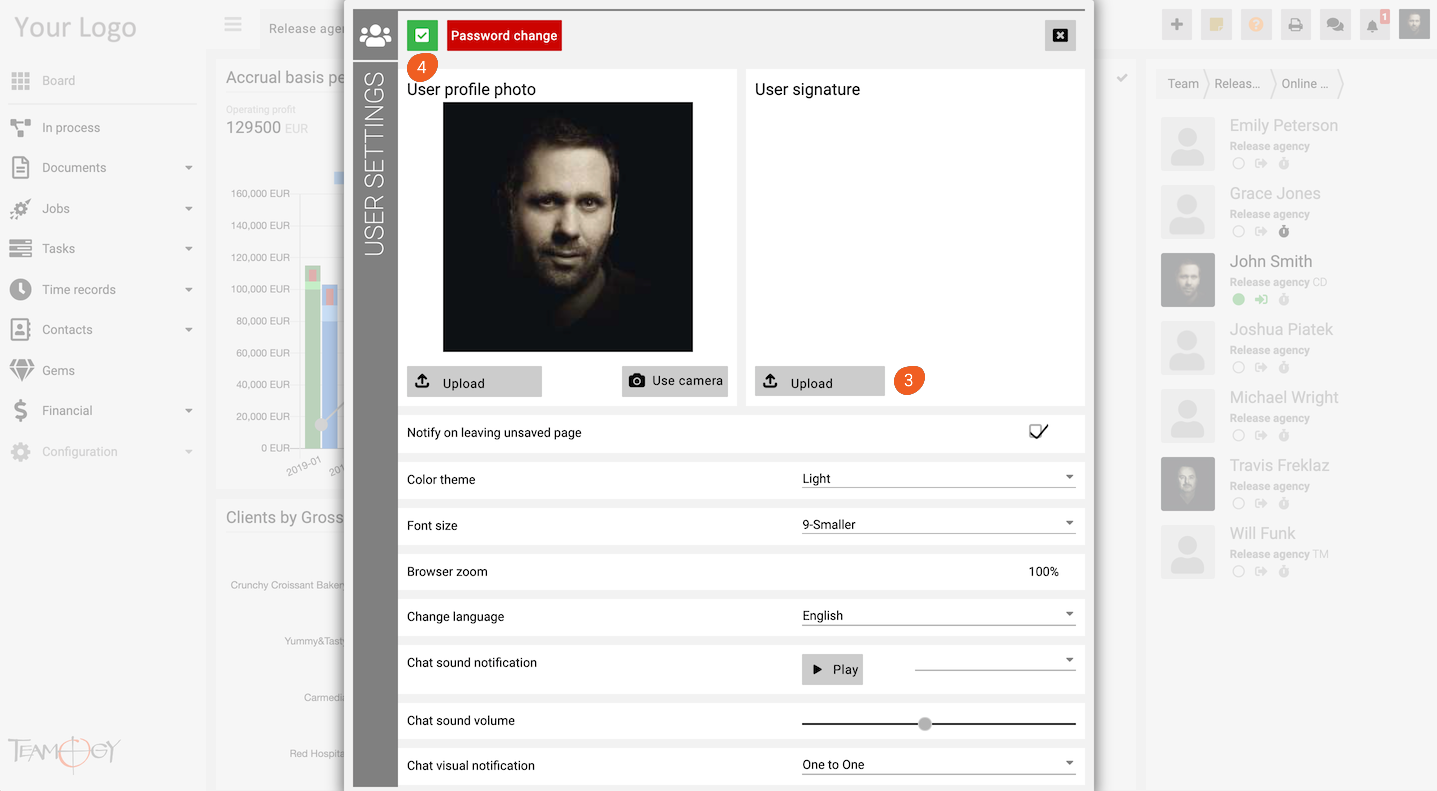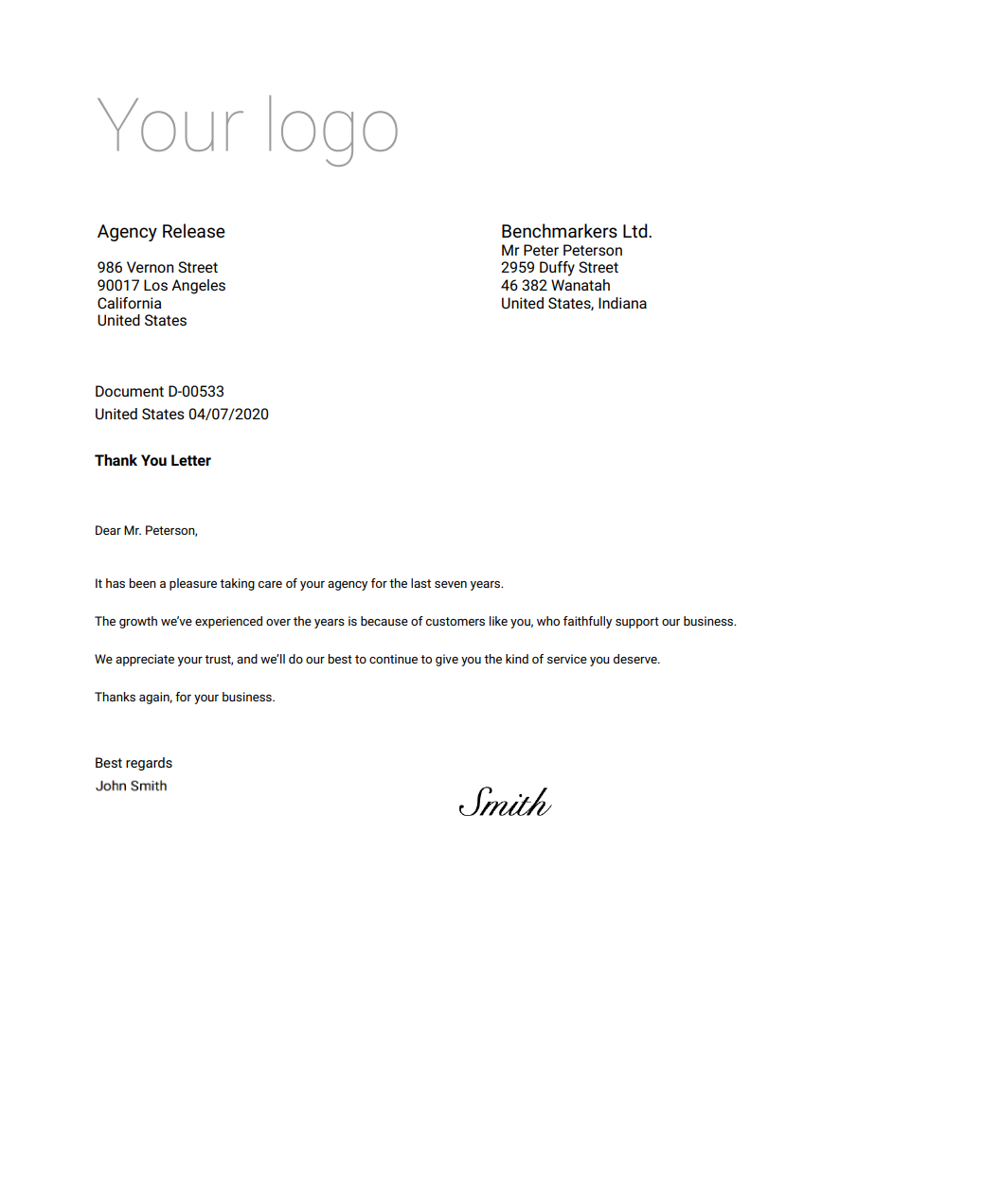Firma
Puede agregar su firma al sistema. La firma se mostrará al final de los Documentos, Facturas, etc.
1.Haga clic en su foto en el área de usuario en la esquina superior derecha de la pantalla. área de usuario
3. Haga clic a la derecha en la opción Cargar . Elija una firma en su dispositivo.
4. Haga clic en el botón Aceptar.
5. ¡Perfecto! Ha añadido su firma.
Veamos cómo se ve la nueva firma en el documento. La nueva firma se mostrará a la derecha de su nombre.
Si desea imprimir el Documento con su firma, debe ser el propietario del Documento. No podrá imprimir un documento con la firma de otra persona, ni nadie más podrá imprimir un documento con su firma. Si el propietario del documento es otra persona y usted tiene derechos para editar el documento, puede cambiar el propietario e imprimirlo con su firma.
Get in Touch
If you have problem or need further assistance, do not hesitate contact Teamogy Support. Use online chat (inside Teamogy or everywhere on www.Teamogy.com in the lower right corner) and you will get prompt reply.